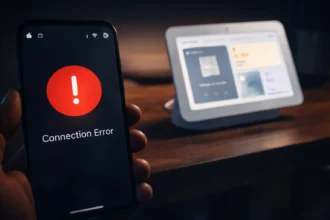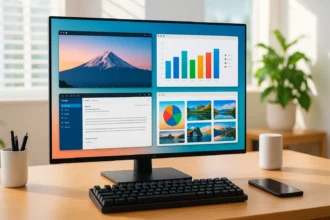Scopri come trasferire facilmente contatti, messaggi, foto e altro da Android a iPhone con l’app Move to iOS. Segui la nostra guida dettagliata passo passo.
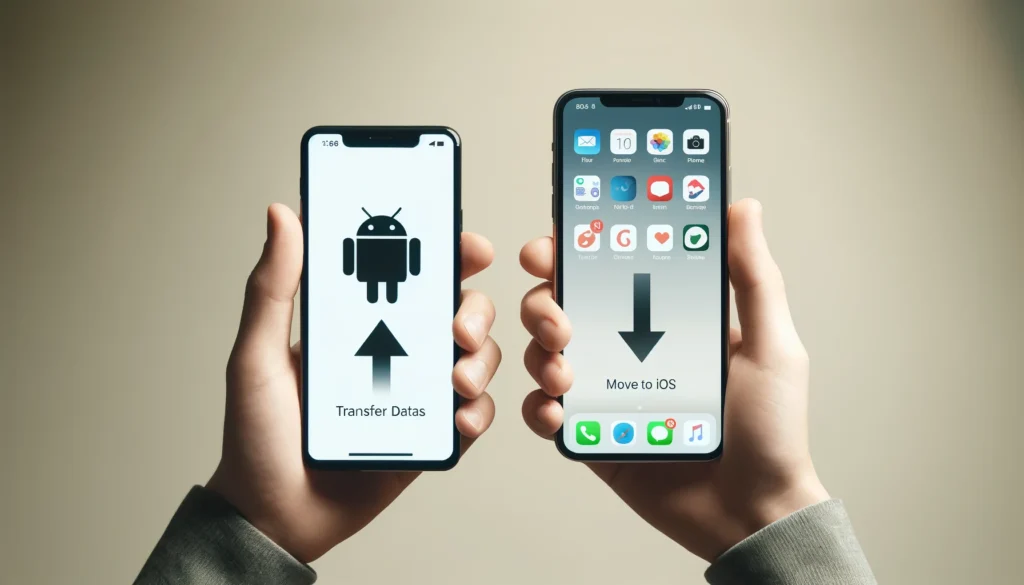
Passare da un dispositivo Android a un iPhone può sembrare complicato, ma con l’app Move to iOS, il trasferimento dei tuoi dati è semplice e veloce. In questo articolo, ti guideremo passo passo nel processo di migrazione per assicurarti un passaggio senza intoppi.
Cos’è Move to iOS? Move to iOS è un’app Android sviluppata da Apple per facilitare il trasferimento di contatti, cronologia dei messaggi, segnalibri di siti web, account di posta, calendari, foto, video e alcune app gratuite dal tuo dispositivo Android al tuo nuovo iPhone. È compatibile con tutti i dispositivi Android con versione 4.0 o successiva.
Ti potrebbe anche interessare: Apple e le Funzioni AI in iOS 18: Cosa Aspettarsi?
Preparativi per il Trasferimento
- Carica i Dispositivi: Assicurati che entrambi i dispositivi siano completamente carichi e collegati a una fonte di alimentazione.
- Attiva il Wi-Fi: Verifica che il Wi-Fi sia abilitato sul tuo dispositivo Android.
- Aggiorna Chrome: Se desideri trasferire i tuoi segnalibri di Chrome, assicurati di avere l’ultima versione dell’app installata sul tuo telefono Android.
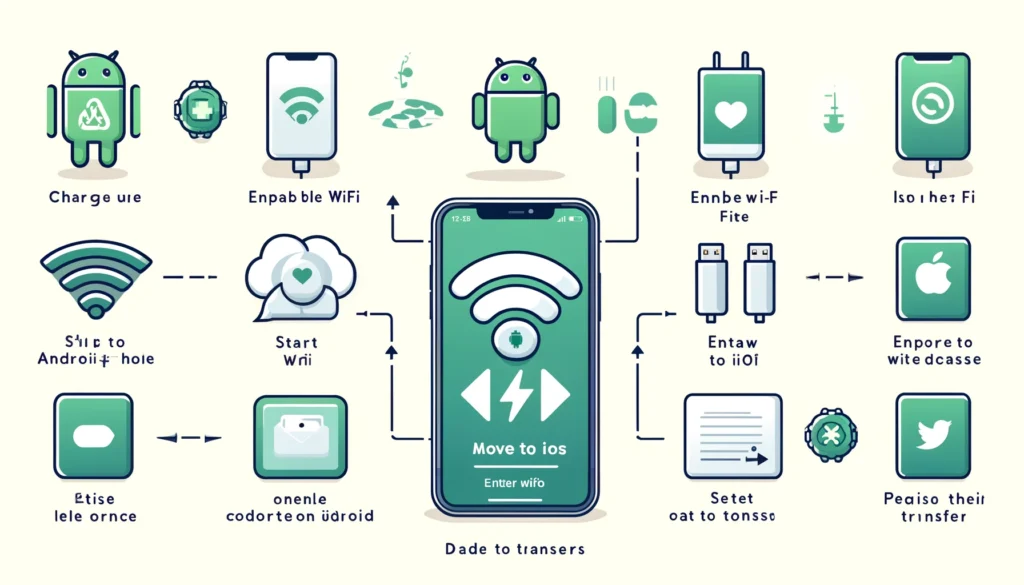
Procedura di Trasferimento
- Configura il Nuovo iPhone: Accendi il tuo nuovo iPhone e posizionalo vicino al tuo dispositivo Android. Segui le istruzioni di configurazione fino ad arrivare alla schermata “Avvio rapido”. Qui, seleziona “Configura manualmente” e segui le indicazioni fino alla schermata “Trasferisci le tue app e i tuoi dati”.
- Avvia Move to iOS su Android: Sul tuo telefono Android, scarica e apri l’app Move to iOS. Accetta i termini e condizioni, scegli se inviare dati dell’app ad Apple e abilita le autorizzazioni richieste.
- Inserisci il Codice: Sul tuo iPhone, tocca “Continua” quando appare la schermata “Sposta da Android” e inserisci il codice di 10 o 6 cifre visualizzato sul tuo dispositivo Android.
- Connetti al Wi-Fi Temporaneo: Il tuo iPhone creerà una rete Wi-Fi temporanea. Quando richiesto, tocca “Connetti” sul tuo dispositivo Android per unirti alla rete.
- Seleziona i Dati da Trasferire: Sul tuo dispositivo Android, scegli i contenuti che desideri trasferire (contatti, messaggi, foto, ecc.) e tocca “Continua”. Mantieni i dispositivi vicini fino al completamento del trasferimento.
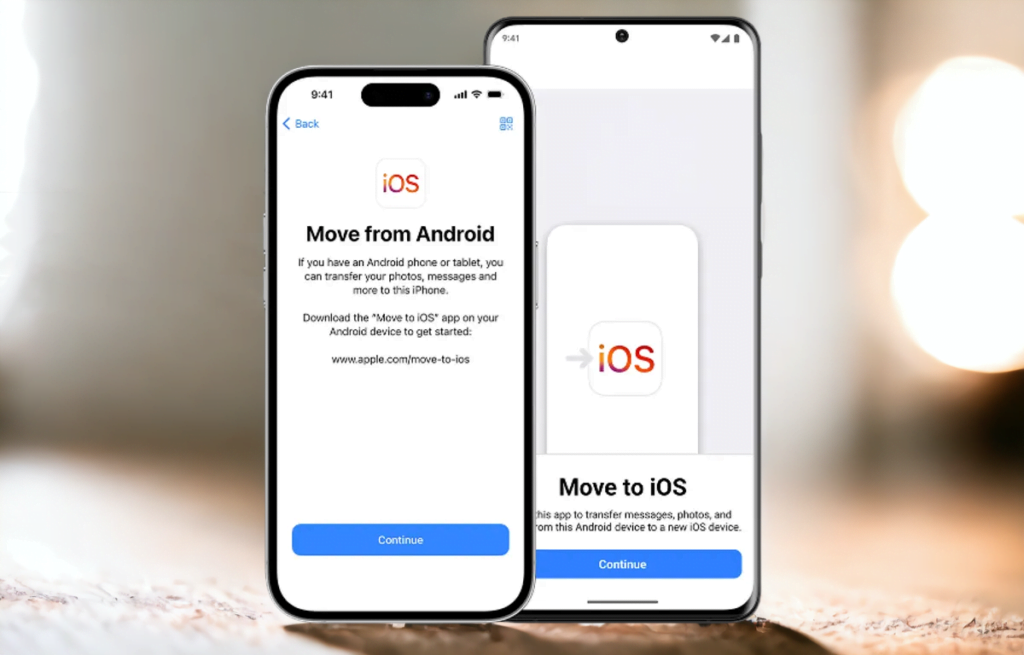
Completamento del Trasferimento
- Attiva la SIM/eSIM: Una volta completato il trasferimento, attiva il tuo numero di telefono e la SIM o eSIM sul tuo iPhone. Potrebbe essere necessario visitare il sito web del tuo operatore per completare questo passaggio.
- Completa la Configurazione: Dopo il trasferimento dei dati, segui le istruzioni sul tuo iPhone per completare la configurazione del dispositivo.
Cosa Non Viene Trasferito Nota che il processo di Move to iOS non trasferisce musica, libri e PDF. Questi dovranno essere trasferiti manualmente.
Ti potrebbe anche interessare: WhatsApp Aggiorna Stati e Messaggi Vocali: Tutto Quello Che Devi Sapere
Passare da Android a iPhone è ora più facile grazie all’app Move to iOS. Seguendo questa guida, potrai migrare i tuoi dati senza problemi e goderti il tuo nuovo iPhone senza perdite di informazioni.
Video Guida
Per una guida visiva passo passo, guarda il video su come passare da Android a iPhone utilizzando Move to iOS.
Switch from Android to iPhone with Move to iOS
Making the move from an Android phone to an iOS device is easy. Here's how to make sure all of your files and data come with ...